Rumah >Tutorial sistem >Siri Windows >Tutorial memasang semula sistem win10 di Dabaicai
Tutorial memasang semula sistem win10 di Dabaicai
- WBOYWBOYWBOYWBOYWBOYWBOYWBOYWBOYWBOYWBOYWBOYWBOYWBke hadapan
- 2024-01-12 11:30:042041semak imbas
Kubis Cina ialah alat sistem pemasangan semula cakera USB yang sangat mudah digunakan, tetapi ramai rakan yang tidak pernah menggunakannya masih bingung untuk antara muka. Sebenarnya, kaedah operasi memasang semula sistem di Dabaicai adalah sangat mudah. Hanya gerakkan jari anda mengikut langkah-langkah.
Tutorial memasang semula sistem win10 dalam Dabaicai
1 Mula-mula masukkan cakera USB, buka alat permulaan cakera Dabaicai U, dalam tab "Mod Lalai", tukar "Mod" kepada "USB-HDD" dan tukar ". Format" ” ditetapkan kepada “NTFS”.
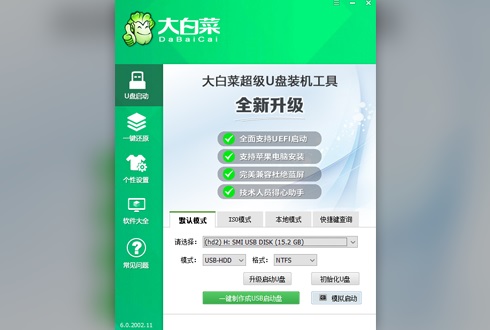
2 Kemudian klik "Buat cakera but USB dengan satu klik" di bawah. Nota: Mencipta cakera sistem akan menyebabkan semua fail asal dalam cakera USB hilang, jadi ingat untuk menyandarkannya.
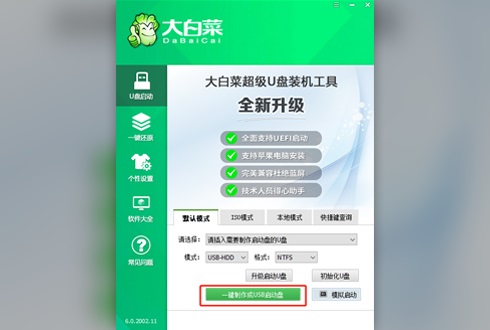
3. Selepas pengeluaran selesai, muat turun sistem untuk dipasang ke pemacu kilat USB.
Sistem win10 Dadi ini mengekalkan semua fungsi win10 asal dan menyediakan pengguna dengan platform pemasangan pantas.
Pada masa yang sama, sistem ini telah mengemas kini pengoptimuman cortana dan mengoptimumkan tetapan gpu, supaya pengguna boleh menikmati fungsi carian dan penggunaan yang lebih mudah.
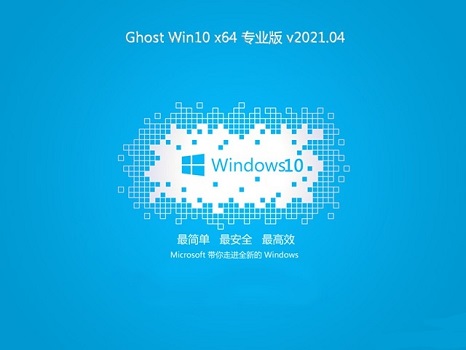
Sistem di atas ialah sistem tanpa sebarang pemalam pihak ketiga dan perisian yang digabungkan, yang boleh menyediakan pengguna dengan persekitaran pemasangan yang paling tulen.
Pada masa yang sama, ia juga boleh berubah secara automatik mengikut tetapan pengguna yang berbeza untuk memenuhi semua keperluan operasi pengguna, yang sangat mudah.

4. Apabila sudah bersedia, masukkan pemacu denyar USB ke dalam komputer, hidupkannya, dan gunakan "kekunci panas" untuk memasuki menu But apabila menghidupkannya. Jenama komputer yang berbeza mempunyai hotkey yang berbeza, seperti berikut:
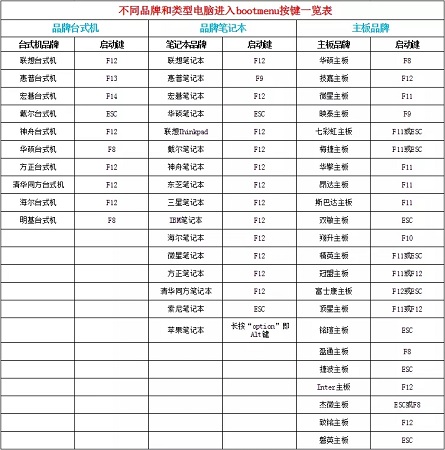
5. Selepas memasuki menu but, pilih pemacu kilat USB kami, yang biasanya menjadi pilihan dengan aksara USB.
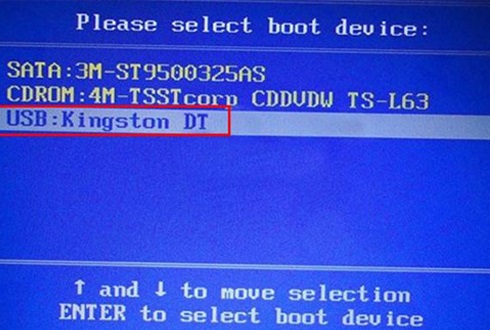
6 Kemudian pilih item pertama untuk masuk ke sistem pe.
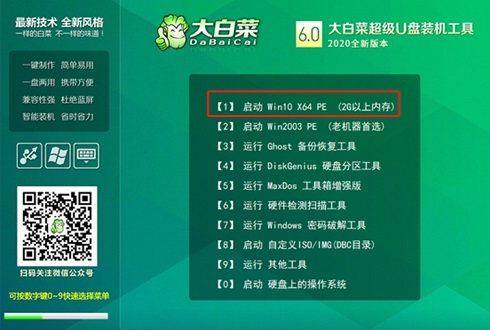
7 Selepas memasuki sistem pe, cari sistem yang dimuat turun sebelum ini dalam kubis Cina, klik "OK", dan kemudian klik "Execute".
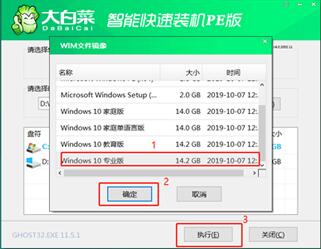
8 Dalam tetingkap pop timbul, tetapkan seperti yang ditunjukkan dalam gambar, dan kemudian klik "Ya".
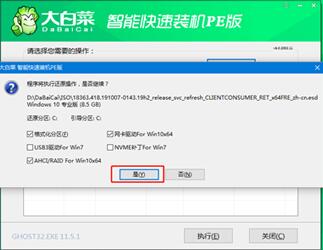
9 Kemudian tandakan "Mulakan semula selepas selesai", tunggu pemasangan selesai, dan kemudian cabut pemacu kilat USB apabila memulakan semula komputer.
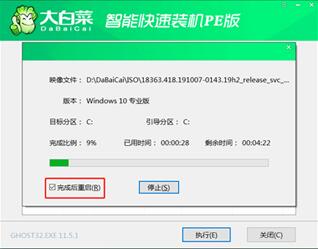
Atas ialah kandungan terperinci Tutorial memasang semula sistem win10 di Dabaicai. Untuk maklumat lanjut, sila ikut artikel berkaitan lain di laman web China PHP!
Artikel berkaitan
Lihat lagi- 卸载win10系统重装win7的方法
- asus ASUS memasang semula sistem win7 tutorial_Tapak web rasmi sistem Xiaobai
- Bagaimana untuk memasang komputer dan memasang semula sistem win10
- Demonstrasi tutorial sistem pemasangan semula cakera but cakera win7 u
- Demonstrasi grafik tutorial pemasangan semula sistem komputer riba Dell

